El retolque fotográfico es una tecnica que permite obtener imagenes de mejor calidad o imagenes distorsionadas.
Brillo
 Puedes corregir problemas de iluminación. También puedes realzar los colores jugando con el contraste.
Puedes corregir problemas de iluminación. También puedes realzar los colores jugando con el contraste.
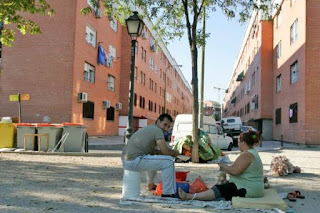
Tono
Corrige las imágenes que presentan exceso o falta de color. Se pueden crear imágenes muy llamativas.
Colorear
Crea el efecto de visualización de cristal coloreado sobre la imagen.

Balance de color
Permite ajustar la intensidad de los colores primarios.


Curvas de color
Desplazando la curva, se pueden solucionar problemas de tonalidades en las fotografías donde predomina un color.

Niveles de color
La información se muestra a través de un histograma. Se puede regular la luminosidad y la gama de la imagen en general o la de cada canal que la forma.
Eliminar ojos rojos
Para eliminar los ojos rojos abres l imagen en GIMP, entras en el menú Filtros>Realzar>Quitar ojos rojos. Después modificas el umbral de color y le das a modificar.
Clonar elementos
Clonar permite duplicar los pixeles de una determinada parte de la imagen. Para clonar una imagen debemos seleccionar la herramienta clonar. Mantenemos presionado la tecla ctrl y hacer click donde se desea clonar. Después desplazamos el ratón a la zona de clonado y hacemos click en fijar origen. esta técnica también se usa para eliminar partes de la imagen clonando el fondo.
Elimina imperfecciones
Hemos eliminado manchas y defectos de la piel empleando herramientas de saneado, difuminado, marca de fuego...
Pixelar
 Es un método muy conocido y empleado por los medios de comunicación para ocultar las identidades de las personas a las que se exponen.
Es un método muy conocido y empleado por los medios de comunicación para ocultar las identidades de las personas a las que se exponen.
Fotomontaje
Es una composición de varias fotografías. es empleada para fines artísticos, lúdicos o publicitarios.Los pasos son:
1 abrir imagen en GIMP
2 elegir tijeras de selección marcando la opción difuminar bordes y fijando el tamaño del radio.
3 Repasamos la silueta de la imagen y pulsamos la tecla intro, en este paso los puntos se cambiaran por líneas.
4 Abrimos menú editar y elegimos la opción copiar.
5 Abrimos el menú capas y elegimos la opción capa nueva. A continuación le asignamos un nombre para diferenciarlo del fondo.
6 Empleando la opción pegar, del menú editar. y haciendo click en el icono anclar para fijar dicha capa nueva.
7 Abrimos el menú ventanas>diálogos empotrables y activamos la opción capas.
8 Usamos la herramienta escala y ajustamos el tamaño de la imagen-
9 Despues podemos ajustar el color empleando las herramientas de balance de color.
10 Si se desea agregar un texto a la imagen seleccionamos en herramientas la opción de añadir texto.
11 por último le damos a guardar imagen.
Brillo
 Puedes corregir problemas de iluminación. También puedes realzar los colores jugando con el contraste.
Puedes corregir problemas de iluminación. También puedes realzar los colores jugando con el contraste. 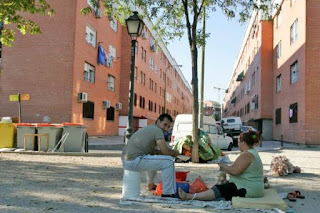
Tono
Corrige las imágenes que presentan exceso o falta de color. Se pueden crear imágenes muy llamativas.
Colorear
Crea el efecto de visualización de cristal coloreado sobre la imagen.

Balance de color
Permite ajustar la intensidad de los colores primarios.

Curvas de color
Desplazando la curva, se pueden solucionar problemas de tonalidades en las fotografías donde predomina un color.

Niveles de color
La información se muestra a través de un histograma. Se puede regular la luminosidad y la gama de la imagen en general o la de cada canal que la forma.
Eliminar ojos rojos
Para eliminar los ojos rojos abres l imagen en GIMP, entras en el menú Filtros>Realzar>Quitar ojos rojos. Después modificas el umbral de color y le das a modificar.
Clonar elementos
Clonar permite duplicar los pixeles de una determinada parte de la imagen. Para clonar una imagen debemos seleccionar la herramienta clonar. Mantenemos presionado la tecla ctrl y hacer click donde se desea clonar. Después desplazamos el ratón a la zona de clonado y hacemos click en fijar origen. esta técnica también se usa para eliminar partes de la imagen clonando el fondo.
Elimina imperfecciones
Hemos eliminado manchas y defectos de la piel empleando herramientas de saneado, difuminado, marca de fuego...
Pixelar
 Es un método muy conocido y empleado por los medios de comunicación para ocultar las identidades de las personas a las que se exponen.
Es un método muy conocido y empleado por los medios de comunicación para ocultar las identidades de las personas a las que se exponen.Fotomontaje
Es una composición de varias fotografías. es empleada para fines artísticos, lúdicos o publicitarios.Los pasos son:
1 abrir imagen en GIMP
2 elegir tijeras de selección marcando la opción difuminar bordes y fijando el tamaño del radio.
3 Repasamos la silueta de la imagen y pulsamos la tecla intro, en este paso los puntos se cambiaran por líneas.
4 Abrimos menú editar y elegimos la opción copiar.
5 Abrimos el menú capas y elegimos la opción capa nueva. A continuación le asignamos un nombre para diferenciarlo del fondo.
6 Empleando la opción pegar, del menú editar. y haciendo click en el icono anclar para fijar dicha capa nueva.
7 Abrimos el menú ventanas>diálogos empotrables y activamos la opción capas.
8 Usamos la herramienta escala y ajustamos el tamaño de la imagen-
9 Despues podemos ajustar el color empleando las herramientas de balance de color.
10 Si se desea agregar un texto a la imagen seleccionamos en herramientas la opción de añadir texto.
11 por último le damos a guardar imagen.



No hay comentarios:
Publicar un comentario